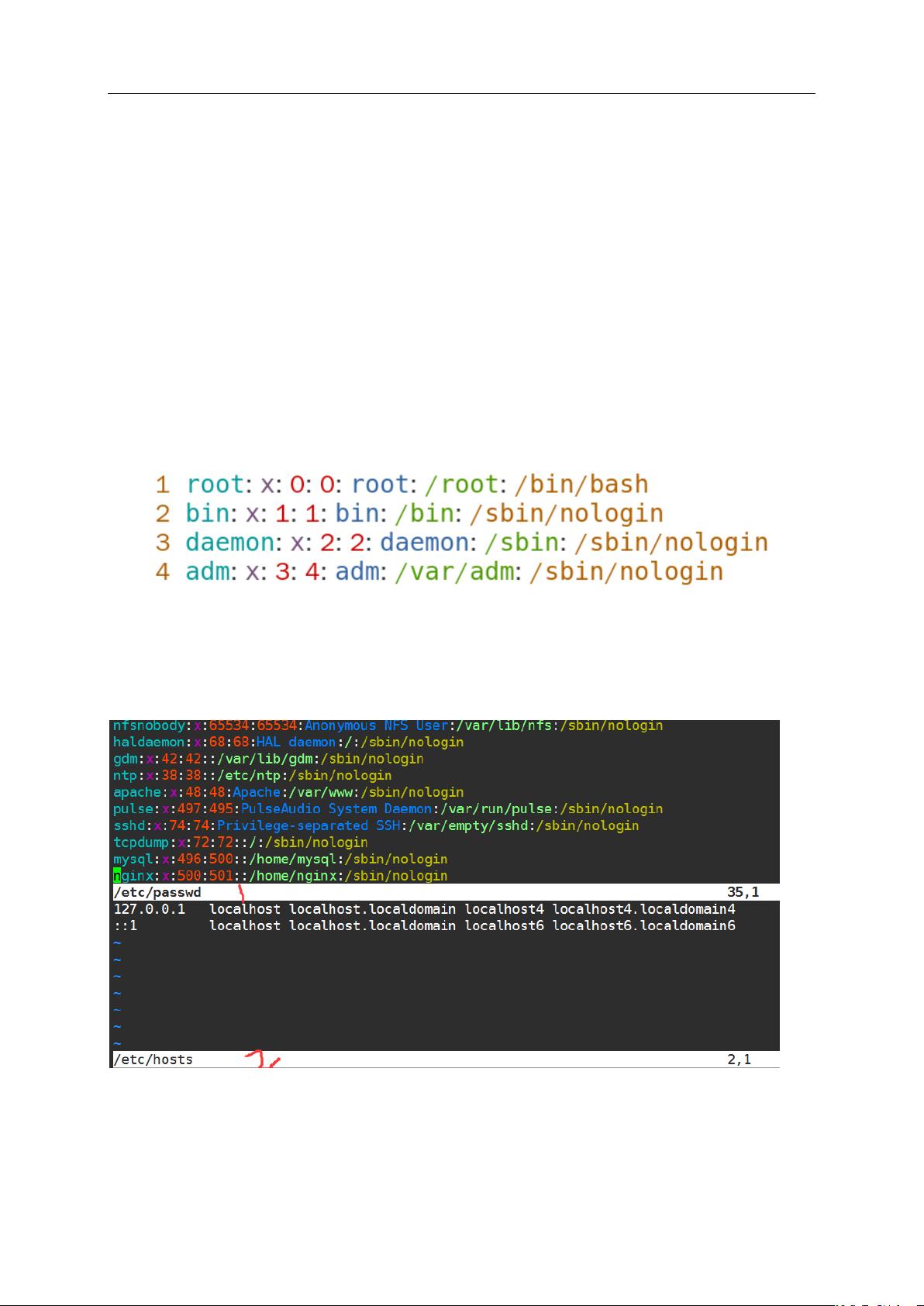Vim编辑器与ext4文件恢复技巧 - Xmanager远程管理
需积分: 0 174 浏览量
更新于2024-06-30
收藏 696KB DOCX 举报
在本章节中,我们将探讨"Vim编辑器和恢复ext4下误删除的文件-Xmanager工具"的相关知识。首先,我们将详细介绍Vim编辑器的使用,包括其不同模式的操作,然后我们将学习如何在ext4文件系统中恢复误删除的文件,最后将介绍如何使用Xmanager这样的远程连接工具来管理Linux系统。
Vim编辑器是一个强大的文本编辑器,它是vi编辑器的增强版本,支持语法高亮和更多的特性。在Linux系统中,通常需要检查是否已安装Vim,可以通过`rpm -qf `which vim```和`rpm -qf `which vi```来确认。值得注意的是,虽然vi和vim在某些系统中可能由同一个软件包提供,但vim包含了更多功能。
Vim编辑器主要有三种模式:命令模式、插入模式和命令行模式。在命令模式下,你可以进行光标移动、文本删除、复制和粘贴等操作;按下`i`、`I`、`a`、`A`、`o`或`O`可进入插入模式进行文本输入;输入冒号`:`则进入命令行模式,执行保存、退出等命令。
在命令模式下,可以使用`hjkl`进行左右上下移动光标,`0`或`Home`键移动到行首,`$`或`End`键移动到行尾。`gg`快速定位到文档首行,`G`定位到末行,`/string`用于搜索指定字符串,`N`和`n`用于在搜索结果间上下切换。`/^d`查找以特定字符开头的行,`/t$`查找以特定字符结尾的行。
编辑文本时,`y`用于复制(按字符或行),`yy`复制整行,`Nyy`复制多行。`dd`删除当前行,`Ndd`删除多行,`p`和`P`分别用于在当前行下方和上方粘贴,`x`删除光标处字符,`D`删除光标到行尾,`u`撤销操作,`Ctrl+R`则是重做。
接下来,我们转向实战部分,恢复ext4文件系统下误删除的文件。这通常涉及使用数据恢复工具,如TestDisk或PhotoRec,这些工具可以帮助扫描磁盘并尝试找回已删除的文件。在执行恢复操作前,必须停止对磁盘的写入,以防止数据被覆盖。
最后,我们将了解如何使用Xmanager等远程连接工具来管理Linux系统。这类工具允许用户通过图形界面远程访问Linux服务器,执行命令、编辑文件等操作,极大地方便了远程运维工作。
本节内容涵盖了Vim编辑器的基础操作,ext4文件系统的数据恢复方法,以及利用远程连接工具提升Linux管理效率的知识点,对于日常的Linux系统管理和维护具有很高的实用价值。
2019-08-13 上传
2008-09-25 上传
点击了解资源详情
点击了解资源详情
点击了解资源详情
点击了解资源详情
点击了解资源详情
XU美伢
- 粉丝: 662
- 资源: 340
最新资源
- SSM Java项目:StudentInfo 数据管理与可视化分析
- pyedgar:Python库简化EDGAR数据交互与文档下载
- Node.js环境下wfdb文件解码与实时数据处理
- phpcms v2.2企业级网站管理系统发布
- 美团饿了么优惠券推广工具-uniapp源码
- 基于红外传感器的会议室实时占用率测量系统
- DenseNet-201预训练模型:图像分类的深度学习工具箱
- Java实现和弦移调工具:Transposer-java
- phpMyFAQ 2.5.1 Beta多国语言版:技术项目源码共享平台
- Python自动化源码实现便捷自动下单功能
- Android天气预报应用:查看多城市详细天气信息
- PHPTML类:简化HTML页面创建的PHP开源工具
- Biovec在蛋白质分析中的应用:预测、结构和可视化
- EfficientNet-b0深度学习工具箱模型在MATLAB中的应用
- 2024年河北省技能大赛数字化设计开发样题解析
- 笔记本USB加湿器:便携式设计解决方案